拜读科技未来关于Windows操作系统版本及支持周期的综合说明,结合了当前(2025年8月)的官方信息和技术文档:一、桌面操作系统Windows 11最新版本为24H2(22631.3447),支持周期至2026年10月需注意:Windows 10 21H2版本已于2023年6月终止服务,22H2版本为当前唯一支持的Windows 10分支Windows 1022H2版本(19045.6218)将持续获得安全更新至2025年10月微软推荐用户升级至Windows 11以获得长期支持Windows 7/8/8.1均已停止官方支持:Windows 7于2020年终止,Windows 8.1于2023年1月终止安全更新二、服务器操作系统Windows Server 2022基于Windows 10 21H2内核开发,支持周期长达10年(至2032年)默认启用经典菜单栏,强化硬件信任层等安全功能Windows Server 2012/2012 R2主流支持已结束,仅企业版可通过扩展支持计划获取补丁(至2023年10月)三、版本选择建议 企业用户:推荐Windows Server 2022或Windows 11专业版个人用户:建议升级至Windows 11 24H2版本老旧设备:Windows 10 22H2仍可短期使用,但需注意2025年10月的终止支持日期如需具体版本的下载或安装指导,可参考微软官方文档或MSDN系统库资源。
绝地求生是现在很多用户都在玩的电脑竞技游戏,最近有很多用户反映在玩绝地求生的时候,画面老是卡顿或掉帧,反正就是卡的不行,哪买,这个问题我们要如何解决呢?今天小编教大家如何设置最流畅的画面,体验最流畅的游戏,具体的一起来看看吧。
绝地求生1728*1080分辨率设置方法
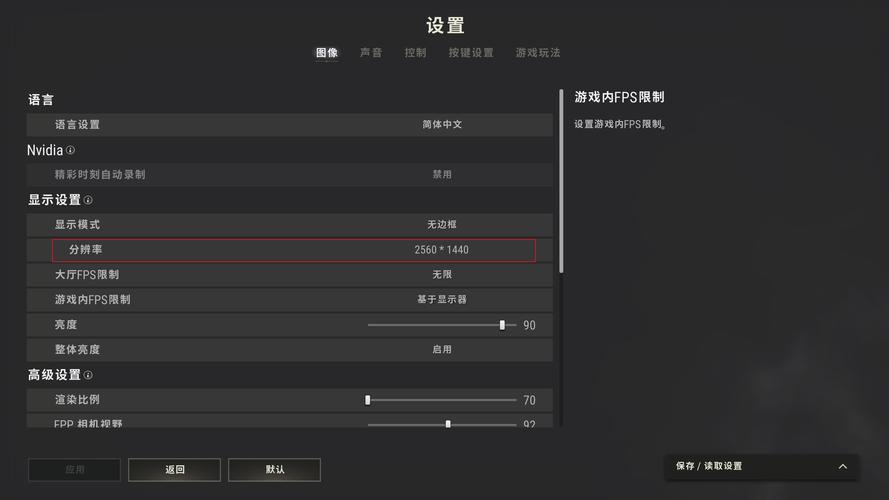
1、首先桌面点右键,选择NVDIA控制面板。
2、接下来找到左边的更改分辨率,并选择右的边自定义(以下几步中如出现确认对话框,点击确定即可)。
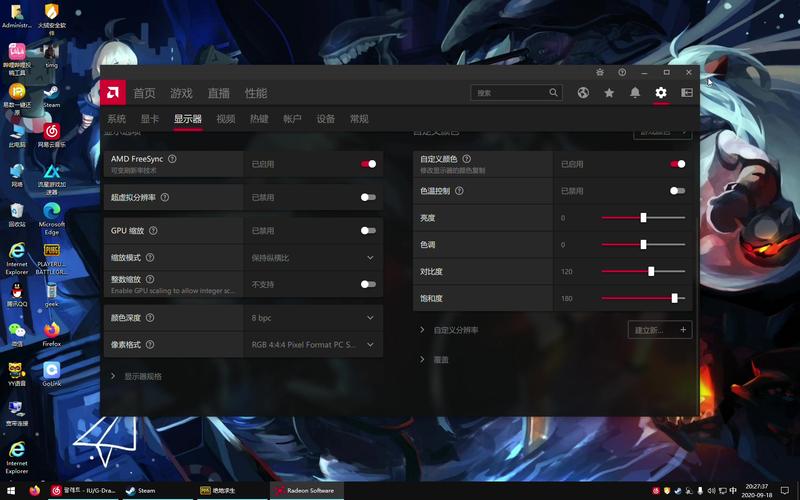
3、自定义中默认也是没有1728*1080分辨率的。所以我们要创建自定义分辨率。
在这之前我们将启用显示器未显示分辨率前面打钩。然后点击创建自定义分辨率。
4、测试后会弹出对话框,点击是来保存我们设置好的分辨率。
5、这时已经自动退出到前面一层窗口,并且出现了自定义的1728*1080分辨率。
注意,这时你的分辨率依然是1920*1080,刚才的只是测试,所以要重新更改分辨率。
在新出的自定义1728*1080上打钩,点击确定退出窗口。
6、这时你的屏幕分辨率已经变成1728*1080,但是某些显示器会在显示此分辨率时在屏幕两侧留下黑边,
并且屏幕没有进行横向拉伸。这时我们就要找到左边调整桌面尺寸和位置,在右边的缩放中选择全屏。
这时你会发现屏幕已经横向拉伸了。
7、横向拉伸成功后,打开pubg。这时我们能惊喜的发现有了1728*1080的选项。
果断选上,点击应用,开始游戏看看自己是不是已经拥有了职业选手的枪法吧!
8、如何设置1728*1080已经讲完了,但是缺点是桌面也变成了这个分辨率,导致其他工作的体验下降。
其实我们可以把桌面的分辨率调回1920*1080,而且游戏的分辨率会维持1728*1080。
但是每次更新貌似分辨率就要重新设置一遍。



全部评论
留言在赶来的路上...
发表评论